Inhaltsverzeichnis
Trojaner Win32.Pmax.Gen ist ein gefährliches, bösartiges Rootkit, das seine Existenz vor der Entdeckung (und Entfernung) verbirgt. Sobald es einen Computer infiziert hat, kann es persönliche Informationen stehlen, es leitet die Browser-Ergebnisse auf Werbung von unbekannten Herausgebern um, um Geld zu verdienen, und es zeigt gefälschte Sicherheitswarnungen über Probleme an, die die Sicherheit Ihres Computers beeinträchtigen.
Gewöhnlich, Win32.Pmax.Gen Der Trojaner ist in gefälschten Antiviren-Programmen (Ransomware) enthalten, die vom Computerbenutzer verlangen, sie zu kaufen, um alle Sicherheitsprobleme zu beheben, die bei ihrem gefälschten Scan gefunden wurden.
Wenn ein Computer infiziert ist mit Win32.Pmax.Gen Trojaner, dann wird der Virenschutz darauf deaktiviert, die Geschwindigkeit des Computers sinkt drastisch und es wird immer mehr Werbung auf dem Bildschirm angezeigt.
Win32.Pmax.Gen Trojaner kann Ihren Computer infizieren, wenn Sie eine bösartige Website besuchen oder ein KOSTENLOSES Programm von einer unbekannten Quelle oder einem unbekannten Anbieter herunterladen.
Zum Reinigen Win32.Pmax.Gen Trojaner von Ihrem Computer aus zu starten, folgen Sie den nachstehenden Schritten:

Wie man Trojaner entfernt Win32.Pmax.Gen von Ihrem Computer aus:
Schritt 1: Starten Sie Ihren Computer im "Abgesicherten Modus mit Netzwerkbetrieb".
Um dies zu tun:
1 Schalten Sie Ihren Computer aus.
2. starten Sie Ihren Computer (Einschalten) und während der Computer hochfährt, Presse die " F8 "Taste, bevor das Windows-Logo erscheint.
3. Wählen Sie mit den Pfeiltasten der Tastatur das Feld " Abgesicherter Modus mit Netzwerkbetrieb " und drücken Sie "Enter".

Schritt 2: Entfernen Sie das bösartige Pmax.Gen Rootkit.
1. Herunterladen TDSSKiller Anti-Rootkit-Dienstprogramm von der Kaspersky-Website auf Ihren Desktop.



2. Wenn der Downloadvorgang abgeschlossen ist, gehen Sie auf Ihren Desktop und doppelklicken Sie auf " tdsskiller.exe ", um es auszuführen.

3. Klicken Sie im Dienstprogramm Anti-Rootkit von Kaspersky auf " Scan starten ", um die Suche nach bösartigen Programmen zu starten.

Wenn der Scanvorgang abgeschlossen ist, wird ein neues Fenster mit den Scanergebnissen geöffnet.
6. Wählen Sie " Löschen " und drücken Sie " Weiter ", um alle gefundenen Bedrohungen zu entfernen.

7. Wenn der Entnahmevorgang abgeschlossen ist, Neustart Ihren Computer.

8. Starten Sie Ihren Computer in " Abgesicherter Modus mit Netzwerkbetrieb " wieder.
9. Nach dem Neustart, TDSSKiller ausführen um ein weiteres Mal nach Rootkits zu suchen. Wenn der vorherige Heilungsauftrag erfolgreich abgeschlossen wurde, informiert Sie das Programm nun, dass "Keine Bedrohungen gefunden ".

Schritt 3: Reinigen Sie Ihren Computer mit RogueKiller
1. herunterladen und speichern " RogueKiller " auf Ihrem Computer* (z. B. auf dem Desktop)
Hinweis*: Herunterladen Version x86 oder X64 Um die Version Ihres Betriebssystems zu ermitteln, wählen Sie " Rechtsklick " auf Ihrem Computersymbol, wählen Sie " Eigenschaften " und schauen Sie sich " System Typ " Abschnitt

2. doppelklicken zum Laufen RogueKiller .
3. lassen die Vorscan zu Ende führen und drücken Sie dann auf " Scannen ", um einen vollständigen Scan durchzuführen.

3. Wenn der vollständige Scan abgeschlossen ist, drücken Sie die "Löschen" um alle gefundenen bösartigen Objekte zu entfernen.

4. schließen RogueKiller Nutzen und Neustart Ihren Computer.

5. Starten Sie Ihren Computer in " Abgesicherter Modus mit Netzwerkbetrieb " wieder.
6. ausführen. RogueKiller wieder, um sicherzustellen, dass ZeroAccess die Infektion vollständig entfernt wird.
7. Weiter zum nächsten Schritt.
Schritt 4: Reinigen Sie Adware und bösartige Registrierungseinträge mit "AdwCleaner".
1. laden Sie das Dienstprogramm "AdwCleaner" herunter und speichern Sie es auf Ihrem Desktop.

2. alle geöffneten Programme schließen und Doppelklick zu öffnen "AdwCleaner" von Ihrem Desktop aus.
3. Presse " Scannen ”.

4. Wenn der Scanvorgang abgeschlossen ist, drücken Sie "Sauber ", um alle unerwünschten bösartigen Einträge zu entfernen.
4. Presse " OK " bei " AdwCleaner - Informationen" und drücken Sie " OK " wieder um Ihren Computer neu zu starten .
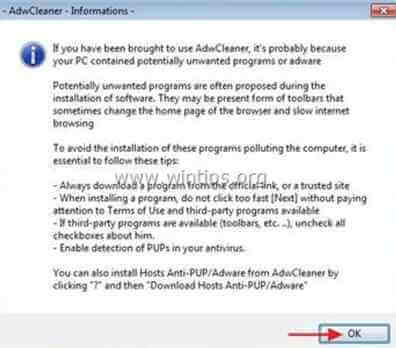
5. Wenn Ihr Computer neu startet, schließen " AdwCleaner"-Informationen (Readme-Fenster) und fahren Sie mit dem nächsten Schritt fort.
Schritt 5. Bereinigen Sie Ihren Computer von verbleibenden bösartigen Bedrohungen.
Herunterladen und installieren Eines der zuverlässigsten KOSTENLOSEN Anti-Malware-Programme, um Ihren Computer von verbleibenden bösartigen Bedrohungen zu befreien. Wenn Sie ständig vor bestehenden und zukünftigen Malware-Bedrohungen geschützt sein wollen, empfehlen wir Ihnen, Malwarebytes Anti-Malware PRO zu installieren:
MalwarebytesTM-Schutz
Entfernt Spyware, Adware und Malware.
Starten Sie jetzt Ihren kostenlosen Download!
1. Laufen " Malwarebytes Anti-Malware" und lassen Sie das Programm bei Bedarf auf die neueste Version und die bösartige Datenbank aktualisieren.
2. Wenn das Hauptfenster von "Malwarebytes Anti-Malware" auf Ihrem Bildschirm erscheint, wählen Sie die Schaltfläche " Schnellsuche durchführen " und drücken Sie dann " Scannen " und lassen Sie das Programm Ihr System nach Bedrohungen durchsuchen.

3. Wenn der Scanvorgang abgeschlossen ist, drücken Sie "OK" um die Informationsmeldung zu schließen, und dann Presse die "Ergebnisse anzeigen" Taste zu siehe und entfernen die gefundenen bösartigen Bedrohungen.
 .
.
4. bei der " Ergebnisse anzeigen " Fensterprüfung alle gefundenen Artikel (Rechts-Klick > " Alle Artikel auswählen" ) und klicken Sie dann auf das Symbol " Ausgewählte entfernen ", um alle Bedrohungen zu entfernen.

5. Wenn der Prozess der Entfernung infizierter Objekte abgeschlossen ist , "Starten Sie Ihr System neu, um alle aktiven Bedrohungen ordnungsgemäß zu entfernen"

6. Weiter zum nächster Schritt.
Ratschläge: Um sicherzustellen, dass Ihr Computer sauber und sicher ist, Führen Sie einen vollständigen Malwarebytes Anti-Malware-Scan im abgesicherten Modus von Windows durch. .*
*Um in den abgesicherten Modus von Windows zu gelangen, drücken Sie die Taste " F8 "Taste, während der Computer hochfährt, bevor das Windows-Logo erscheint. Wenn die " Menü "Erweiterte Optionen" von Windows " auf dem Bildschirm erscheint, bewegen Sie sich mit den Pfeiltasten Ihrer Tastatur zum Abgesicherter Modus und drücken Sie dann "ENTER “.
Schritt 6: Entfernen Sie unerwünschte Dateien und Einträge.
Verwendung " CCleaner "Programm und fahren Sie fort mit sauber Ihr System von temporären Internet-Dateien und ungültige Registrierungseinträge.*
* Wenn Sie nicht wissen, wie Sie die Software installieren und verwenden "CCleaner", diese Anweisungen lesen .
Schritt 7: Starten Sie Ihren Computer neu, damit die Änderungen wirksam werden, und führen Sie eine vollständige Überprüfung mit Ihrem Antivirenprogramm durch.

Andy Davis
Der Blog eines Systemadministrators über Windows






